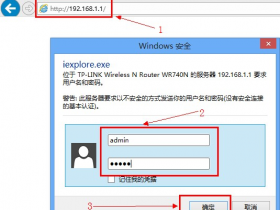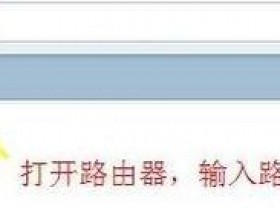- A+
【宝典】光纤无线路由器设置方法!
第一步:
硬件部分的连接:用一根网线将光猫的任意一个网口与无线路由器的WLAN口相连,局域网中的其它电脑需要通过有线方式上网的,就可以通过网线将电脑的网上与无线路由器的LAN口相连即可。
第二步:
电脑IP的设置
第三步:
路由器的设置
光纤路由器怎么设置光纤无线路由器设置图文教程
其实光纤网线和我们普通的电话线相差也差不多,不同的是光纤网线不需要连接Modem(俗称“猫”)拨号上网,而只需要将光纤网线直接连接电脑即可拨号上网,不过很多网友对于没有了猫的光纤网线,如何连接路由器却又开始不解了,接下来本文将分为光纤路由器的线路连接以及路由器的设置两部分来与大家详细解答。
电信光纤无线路由器(光猫)的设置方法
“光纤宽带”的10M电信宽带,往往都会送一个光纤无线路由器(俗称光纤猫,或者光猫),该设备集成了modem和无线路由器的功能,可以同时完成调制解调器、路由器交换和wifi的功能,省得需要多个设备仪器工作了,这样确实方便了宽带用户。
那么如何设置光纤无线路由器(下面简称:光猫)呢?其实设置方法非常简单,就是菜鸟也很容易根据下文的指引来一步步操作,只需要三个大步骤就能开启你的无线高速上网生活。
第一步:获得超级管理员账号密码,首先电脑连接光猫,这就不用我说了吧。
1.查看网关,打开命令提示符,
XP用户开始-运行-输入cmd-回车
win7用户同上,要是找不到运行,请开始-所有程序-附件-命令提示符
2.在命令提示符里输入
telnet 192.168.1.1 回车
root 回车
admin 回车
shell 回车
cd /mnt/jffs2
(vi /mnt/jffs2/hw_ctree.xml 回车)回车,屏幕无明显变化,
' D" I o% a) Q! `) q继续键入
grep telecomadmin hw_ctree.xml
回车
(这时候出来很多英文,账号密码已经在里面了,我们可以查找一下。
键入/telecomadmin 回车(我这账号已经改成admin了,所以输入的是/admin)
OK
图示:略 )UserName="XXX"。XXX即为用户名
Password="XXX"。此处为密码
附上修改密码技巧:找到要修改的地方,用方向键把光标移动到要修改地方,按一下键盘上面小写的s,就可以使用删除键或者是输入要输入的内容,修改好后,特别要注意:一定要按一下键盘上面的ESC键,退出s键修改命令,以后其它的修改也要如此。输入冒号加x(:x)保存当前文件并退出。
记好账号密码,开始第二步。
1.用U盘备份一下配置文件
打开浏览器,地址栏键入网关192.168.1.1 用刚刚得到的用户名密码登陆
把U盘插入猫侧面USB口处,在管理-设备管理-USB 备份配置里面备份初始配置2.点击网络,宽带设置,第四项,“4_INTERNET_R_VID_1261”,把第四选项打钩,同时下面会有默认的设置参数。
请记下LAN ID参数与组播VLAN ID参数(或者截一张图保存),然后删除,再新建一个相同的链接,在链接类型中选择路由,把刚记下的组播VLAN ID填上(每个地区的都不一样,必须填上你刚记下的),下面填写上网的用户名与密码。
应用后,你就可以在网络-路由设置里打开路由功能,可以同时支持家里的几台电脑同时上网了,省去了再接路由的麻烦。
有需要也可以打开无线WIFI(最好设置个WIFI密码),你的手机、笔记本、平板电脑就可以在你家无线上网了。
我的名称:珲春觅思特鸡排
我的账号:hcmstjp
送给您的:健康、新鲜、美味
我的电话:0433-7508020
电信光猫与TP-Link无线路由器连接设置?
现在的小区一般都已经覆盖光纤了,如果想要用无线路由器上网的话,那么设置方法跟用ADSL的设置方法是有区别的!!本人也是因为这个问题,折腾了一阵子!
首先说下光纤猫吧,它兼有路由器的功能,如果直接在没有接无线路由的情况下,在ie输入192.168.1.1,则会进入光纤猫(这个只是顺便提一下)
言归正传,
第一步,按照路由器与猫的链接方式,将线路链接好。
第二步,在ie192.168.1.1,进入无线路由设置界面
账号跟密码都是 admin
由于光纤猫与无线路由的地址相同,会造成地址冲突,所以要对路由的地址进行修改,在网络参数中,对lan进行设置,修改ip地址,点击保存,重启路由器。
第三步、点击
点击下一步
让路由器自动选择上网方式,再下一步
设置ssid名称,以及上网密码,点击下一步,完成了,就可以上网了。
希望可以帮到大家。
家里电信装光纤添加个无线路由器,设置都是对的呀!怎么就是上不了网呢?
新光工业区PC基础技能自主党小组组员最近在活动中发现一个这样的问题,家庭安装的电信光纤添加路由器,按照传统设置后无法上网,WiFi也无法使用,亲,你是不是忒心烦了?
这是怎么一回事呢?我们一起来看看:这是电信公司用新一代的“猫”,遇到这种“猫”在添加路由器设置的时候需要修改路由器的IP地址,大家都知道我们一般路由器默认IP是192.168.1.1,。
第一步:将路由器恢复出厂设置;
第二步:进入路由器设置界面,修改路由器的IP地址,一般为192.168.1.1,可以将其改成192.168.2.1(如:192.168.1.X.1,X可为1、2、3......)
第三步:将上网方式设置成为“动态IP”,之前家庭网路传统设置一般大家都习惯设置成为“PPPOE”。
其他设置,比如密码等设置好后重启路由器即可搞定。
教大家自主开启路由wifi
1.目前宿舍的电信路由其实可以搜索到无线信号
这些标有ChinaNet前缀的都是中国电信光纤路由的信号
2.如何找到自己宿舍的无线路由信号呢?大家可以首先使用网线连接无线路由和笔记本
(前提是电脑网络设置中默认自动获取IP和自动获取DNS)关于如何设置就不赘述了。
连接之后在浏览器中输入:192.168.1.1
3.你会看见出现中国电信路由登录界面
帐号请填写:telecomadmin
密码请填写:nE7jA%5m
(这是中国电信大部分华为路由的默认超级管理帐号和密码,填写的时候可以使用Ctrl+C Ctrl+V粘贴复制)
4.登录后会跳转到这个页面
我们可以看见这个路由的型号了...
这个路由属于中国电信定制的华为阉割版本
要想使用全部路由器该有的功能需要上传破解文件
不过我们的目的只是使用无线路由功能
所以这里不做赘述
5.点击导航中的 网络然后选择下方的WLAN配置
6.会显示如下界面
期中 SSID 名称就是你宿舍安装的路由信号名称
记下来
以后会用到
7.然后在WPA PreShareKey这里输入你想修改的密码
其他参数与图片保持一致就可以
8.点击 应用
9.搜索无线路由信号
如第 1 步图
你会找到
第 6 步记录的SSID名称
ChinaNet-XXXX
这时可以连接
在出现的输入密码界面输入
第 7 步 修改的密码
之后便可以连接无线路由
10.拔掉你的网线
此时此刻你已经连接上了宿舍中的电信光纤路由
打开 翼讯客户端
按照平时正常方式登录
(选择有线和无线都可以连接)
11.此时此刻你已经可以正常连接外网了~
这一步把修改路由过程中的几个常见注意事项梳理一下
A: WIN7系统下如果既连接网线又连接无线,在使用翼讯客户端的时候会提示IP冲突
B:ChinaNet-XXXX这个名称是电信阉割版本的路由器默认的,无法直接在页面中修改,修改需要重新上传路由器的破解文件,这个文件是路由加密过的,如果有人仔细观察路由器会发现有个USB接口,这个接口就是升级路由器文件插U盘用的,需要把U盘插上然后在路由器管理页面中备份路由设置,然后把U盘中的文件使用特殊解码工具解码后修改保存然后重新上传回去,但是破解路由对我们校园用户没什么用处,所以具体的教程和破解文件我会找个时间再上传
C:由于是无线信号,可能,注意是可能存在不稳定情况,目前在和舍友测试中发现期间断网过一次,原因未知,翼讯客户端重新登录后恢复正常
D:WIN7系统使用翼讯客户端时会连接名为ChinaNetSNWide+数字(这个数字就是你的登录次数)的连接,所以在网络连接里会有两个网络同时保持连接
E:WIN7系统下无线连接标志会出现一个感叹号,大家可以忽略,因为宿舍没有XP系统的电脑,所以无法测试其他系统
F:测试发现,WIN7系统下连接无线+翼讯客户端登录是正常的,而如果此时断开无线而使用网线+翼讯客户端时,就会出现 帐号超出使用人数限制 提示,只有重启电脑后断开无线连接才可以使用网线+翼讯客户端,目前正在研究其他解决方案。
G:文中介绍的方法实质上是打开电信光纤路由的无线使用权限,并非升级路由器,所以SSID名称依然为ChinaNet-xxxx,在连接ChinaNet-xxxx后,计算机处于局域网内,无论你点击翼讯客户端的有线连接还是无线连接,都可以正常连接。而本质上翼讯客户端的无线连接是搜索SSID名称为Yixun-xxxx的无线信号而主动连接,所以目前(在电信光纤路由正式升级为Yixun-xxxx之前)当计算机没有连接ChinaNet-xxxx时,翼讯客户端的无线连接是没有任何作用的。 电信技术人员升级路由之后,路由器的SSID才会改名为Yixun-xxxx,这时就可以不用手动搜索宿舍的无线信号了。
光纤都入户了,光纤连接无线路由器的设置方法你会了吗?
2015年中国开始推进宽带和手机网络的“提速降费”工作,在刚刚过去的2015年里,中国运营商也完成了约定:中国的宽带和手机移动网络资费分别下降了50%和39%。其中光纤网络在各大城市和乡村开始推行。小编所在的村子也把普通宽带改成了光纤入户,但很多人可能都跟小编一样,刚开始接触光纤,对于怎样设置路由器还不是很熟悉,今天我们就跟大家详细说说!
说在开头,首选是非常重要的信息,如果你家是拨号上网的用户,即使新的光纤入户,也一定要记住拨号的上网账号和密码哦。
光纤连接路由器具体步骤:
一、将入户光纤连接好后,用网线将路由器的WAN口与光猫(光纤盒)的LAN口相连,我们看到路由器的WAN口灯闪烁后,表示连接正常。
二、接下来开始设置路由器
1、电脑连接到路由器
笔记本电脑打开wifi,搜索路由器wifi名称并连接(名称一般默认为路由器品牌开头+数字等)。第一次使用路由器一般不用输入wifi密码(之前设置过密码的使用原来的密码即可)。(台式机如不带wifi功能,则用一根网线连接电脑和路由器LAN的一个接口即可)
2、进入路由器设置页面
打开电脑浏览器,输入路由器的网关ip地址(一般是192.168.1.1,如不确定请看路由器背面信息),进入配置界面。
3、选择上网方式
点击设置向导,如果宽带服务需要拨号请选择PPPOE拨号,否则可以选择DHCP自动获取。PPPOE拨号要输入宽带账号密码,连接模式选择自动连接。DHCP自动获取则不用填写。
4、设置wifi名称及密码。
选择无线设置中的无线安全,安全模式选择WPA2-PSK模式。WPA加密规则选择AES。设置无线网络密码,建议设置自己熟悉易记的密码,此外不要过于简单,防止被人蹭网。设置完成后,保存设置。
5、最后重启路由器,连接wifi,输入新的无线密码后,就可以畅游网络喽!
无线路由器连接电信光纤宽带光猫设置方法
1
2
3
分步阅读
电信光钎宽带光猫通常有四个输出接口,且其中有一个是iTV 还剩三个接口。很多时候我们需要连接多台电脑,包括手机无线wifi上网。这个时候我们就需要一个无线路由器。怎样将无线路由器接入光钎宽带光猫呢?工具/原料
无线路由器一台
网线两条,建议3米长。方法/步骤
1
将无线路由器连接光猫。用一条网线一端接入光猫网口1或网口3或网口4,另一端接入无线路由器WAN接口.
2
将无线路由器连接电脑。用一条网线一端接入无线路器LAN接口,另一端插入电脑。
3
光猫的默认地址为192.168.1.1,所以无线路由器的LAN口需要配其他网段的地址。
配置方法:登陆到无线路由器,IP设置为192.168.2.1 (之后访问无线路由器是http://192.168.2.1)
子网掩码:255.255.255.0保存。
WAN口设置。由无线路由器的网络参数——WAN口设置——WAN口连接类型:选择动态IP
完成以上步骤后就可以通过路由器上网了。
4
现在设置无线上网参数。
无线参数-基本设置-SSID号:任意取名——勾选开启无线功能-允许SSID广播——开启安全设置——自己设置密码。
5
修改无线路由器登陆口令:系统工具-修改登陆口令-自定义设置。
重启路由器,有线和无线都可以上网了。
END注意事项
访问无线路由器是http://192.168.2.1
设置完以后要重启路由器
光纤无线路由器怎么设置
现在大一点的小区很多都是光纤入户了,而且还是稳定性较好、速度较快的中国电信的高速网络。电信的光纤路由器和普通的路由器的设置还有一点点不一样,但很像D-LINK的。
工具/原料
中国电信宽带
中国电信光纤无线路由器
电脑
方法/步骤
1
打开浏览器,输入光纤无线路由器的后台管理IP。这个IP可以从路由器后面的面板中看到:
2
接着输入用户名和密码,点击用户登录。同样的,这个帐号和密码也可以在路由器后面面板上看到:
3
密码和帐号验证通过后进入路由器初始的主界面:
4
点击“网络”,默认打开在“WLAN”下,可在此管理你的无线网线设置,也就是我们所说的WIFI:
5
接着下拉到最下面,点击“高级”按钮:
6
在打开的“高级”参数配置页面中可设置一般常用的参数,这些比较重要:
7
接着返回到后面的“管理”下,可修改后台管理用户名和密码:
本店NOTE3和苹果5S已全面到货,数量有限先到先得哦!
更多优惠价格及活动请持续关注中国电信九星市场星东路营业厅
家用电信光纤路由器设置wifi方法、步骤详解
在网络技术如此发达的今天,wifi已基本覆盖城市的各个角落。但是,有wifi的前提是我们得有一个路由器,并且还得学会路由器wifi的安装和设置。如今很多小区都有电信光纤网络服务中心,“光纤开户”的时候厂家一般都会送上一个路由器,有的服务中心会帮忙设置路由器,但更多时候都需要自己来设置。电信光纤路由器设置wifi有哪些方法?
电信光纤路由器设置方法一:
步骤一:获得超级管理员账号密码,首先电脑连接光猫
1、查看网关,打开命令提示符,XP系统“开始-运行-输入cmd-回车”,win7用户同上,要是找不到运行,可以“开始-所有程序-附件-命令提示符”;
2、在命令提示符里输入telnet 192.168.1.1 回车;root 回车;admin 回车;shell 回车cd /mnt/jffs2(vi /mnt/jffs2/hw_ctree.xml 回车)回车,可以发现屏幕无明显变化;
3、继续键入grep telecomadmin hw_ctree.xml回车(在这一串的英文里面就可以查找到账号密码);
4、键入/telecomadmin 回车(之前将账号改成admin的,所以输入的是admin)UserName="XXX"。XXX即为用户名,Password="XXX",即为密码。
附上修改密码技巧:找到要修改的地方,用方向键把光标移动到要修改地方,按一下键盘上面小写的s,就可以使用删除键或者是输入要输入的内容,修改好后,特别要注意:一定要按一下键盘上面的ESC键,退出s键修改命令,以后其它的修改也要如此。输入冒号加x(:x)保存当前文件并退出。记好账号密码。
步骤二:
1、用U盘备份一下配置文件。打开浏览器,地址栏键入网关192.168.1.1 用刚刚得到的用户名密码登录。把U盘插入猫侧面USB口处,在管理-设备管理-USB 备份配置里面备份初始配置
2、点击网络,宽带设置,第四项,“4_INTERNET_R_VID_1261”,把第四选项打勾,同时下面会有默认的设置参数。记下LAN ID参数与组播VLAN ID参数(或者截一张图保存),然后删除,再新建一个相同的链接,在链接类型中选择路由,把刚记下的组播VLAN ID填上(每个地区的都不一样,必须填上你刚记下的),下面填写上网的用户名与密码。
3、应用后,你就可以在网络-路由设置里打开路由功能,可以同时支持家里的几台电脑同时上网了,省去了再接路由的麻烦。有需要也可以打开无线WIFI(最好设置个WIFI密码),你的手机、笔记本、平板电脑就可以在你家无线上网了。
步骤三:保存设置
点击管理,设备管理,保存配置,点击保存配置。切记要保存,不然路由重启后配置又会恢复初始。
电信光纤路由器设置方法二:
第一步:进入无线路由器。(需要一根网线插入无线路由器LAN口,就是接网线到电脑的网口,一般路由器有4到5个LAN口)。输入:http://192.168.0.1 或者http://192.168.1.1进入路由器。
第二步:路由器网络配置:动态IP、静态IP、PPOE,三种形式,你可以选择动态IP形式。 ?
动态IP设置:点击“下一步”、“下一步”就行。然后,DHCP服务选择disable,禁用。如果你路由器是http://192.168.1.1 登录的,更改网段地址到 192.168.X.1 X 可为任意值。如192.168.2.1,如果为192.168.0.1 则无需更改。
第三步:从光纤路由器的LAN口(最好从4号口),拉出一根网线到无线路由器的LAN口(1号口),不要到INTERNET口。
光纤路由器设置——常见的硬件连接方式
1、电话线—>ADSLMODEM—>电脑
2、双绞线(以太网线)—>电脑
3、有线电视(同轴电缆)—>CableMODEM—>电脑
4、光纤—>光电转换器—>代理服务器—>PC
ADSL/VDSLPPPoE:电脑上运行第三方拨号软件如Enternet300或WinXP系统自带的拨号程序,填入ISP提供的账号和密码,每次上网前先要拨号;或者您的ADSLMODEM已启用路由功能,填入了ISP提供的账号和密码,拨号的动作交给MODEM去做;
静态IP:ISP提供给您固定的IP地址、子网掩码、默认网关、DNS;
动态IP:电脑的TCP/IP属性设置为“自动获取IP地址”,每次启动电脑即可上网;
802.1X+静态IP:ISP提供固定的IP地址,专用拨号软件,账号和密码;
802.1X+动态IP:ISP提供专用拨号软件,账号和密码;
WEB认证:每次上网之前,打开IE浏览器,先去ISP指定的主页,填入ISP提供的用户名密码,通过认证以后才可以进行其他得上网操作。